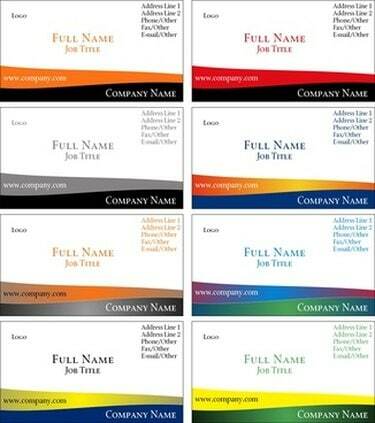
VCF-kortit on helppo luoda käyttämällä tietokoneesi sähköposti- tai yhteystietoohjelmaa.
Käyntikorttien tapaan vCard-kortteja käytetään yhteystietojesi vaihtamiseen muiden käyttäjien kanssa sähköpostitse ja Internetin kautta. Virtuaaliset käyntikortit, jotka tunnetaan myös nimellä VCF-kortit, ovat ainutlaatuisia tietokonetiedostoja, joiden tunniste on ".vcf" ja jotka tallennetaan tietokoneesi sähköposti- tai yhteystietojen keräämisohjelmaan. VCF-kortteja on helppo luoda käyttämällä nykyisiä yhteystietojasi, ja ne voidaan lähettää myös älypuhelimeesi, mukaan lukien BlackBerry ja iPhone.
Windows
Vaihe 1
Avaa Microsoft Outlook tai vastaava yhteys-/sähköpostiohjelma napsauttamalla ohjelman kuvaketta "Työpöydällä" tai ohjelman nimeä "Kaikki ohjelmat" -valikosta.
Päivän video
Vaihe 2
Napsauta "Tiedosto", "Uusi", "Yhteystiedot". Uusi yhteystieto -valintaikkuna avautuu.
Vaihe 3
Kirjoita valintaikkunaan yhteystietosi - koko nimesi, puhelinnumerosi, sähköpostiosoitteesi, osoitteesi, yrityksen nimi ja työnimike.
Vaihe 4
Napsauta "Tiedosto", "Tallenna".
Vaihe 5
Napsauta "Tiedosto", "Vie vCard-tiedostoon...". VCARD-tiedosto -valintaikkuna avautuu.
Vaihe 6
Siirry hakemistoon, johon haluat tallentaa VCF-kortin.
Vaihe 7
Napsauta "Tallenna". VCF-korttisi on nyt luotu ja tallennettu tietokoneellesi.
Mac
Vaihe 1
Avaa osoitekirjasi napsauttamalla ohjelman kuvaketta Macin "Työpöytä" -tietokoneella tai napsauttamalla ohjelman nimeä Macin kiintolevyn "Sovellukset"-kansiossa.
Vaihe 2
Napsauta "Tiedosto", "Uusi kortti".
Vaihe 3
Syötä yhteystietosi "Uusi kortti" -valintaikkunaan - koko nimesi, puhelinnumerosi, sähköpostiosoitteesi, osoitteesi, yrityksen nimi ja työnimike.
Vaihe 4
Napsauta "Muokkaa" -painiketta nähdäksesi valmiin yhteystietokortin.
Vaihe 5
Napsauta "Tiedosto", "Tallenna muutokset".
Vaihe 6
Napsauta yhteystietokorttiasi.
Vaihe 7
Napsauta "Tiedosto", "Vie vCards". Tallenna-valintaikkuna avautuu.
Vaihe 8
Siirry hakemistoon, johon haluat tallentaa VCF-kortin.
Vaihe 9
Napsauta "Tallenna". VCF-korttisi on nyt luotu ja tallennettu tietokoneellesi.
Asiat, joita tarvitset
Microsoft Outlook tai vastaava Windows-pohjainen yhteys-/sähköpostiohjelma
Apple Address Book tai vastaava Mac-pohjainen ohjelma
Kärki
Kun VCF-korttisi on luotu, voit lähettää sen sähköpostitse liittämällä sen lähtevään sähköpostiin tai kopioimalla ja liittämällä sen HTML-sähköpostiviestiin.



